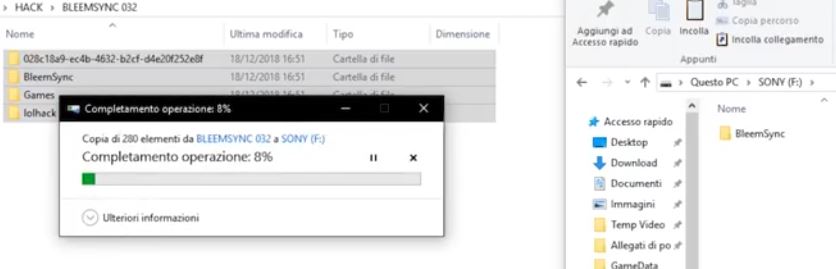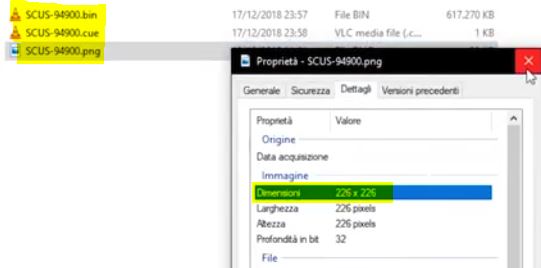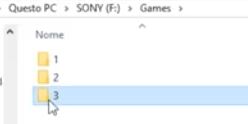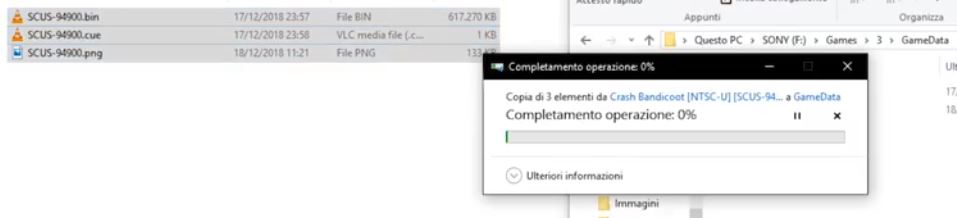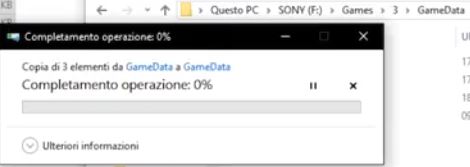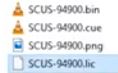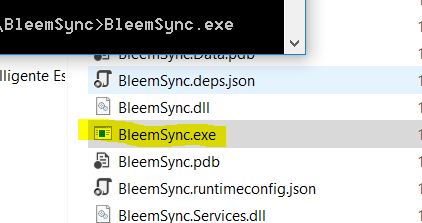- Articolo VideoGames - Aggiungere nuovi giochi alla Sony Playstation Classic (BleemSync)
La Sony Playstation Classic viene commercializzata il 3 Dicembre 2018, contiene due controllers USB, 20 giochi tra cui Final Fantasy VII e Tekken 3, ed utilizza un cavo HDMI per il collegamento alla TV. Non è compatibile con il multigiocatore online, o con PlayStation Plus, ma è possibile scaricare altri giochi tramite PlayStation Network nel PS Store.
Secondo il mio modesto parere il peggior difetto e la quantità ma sopratutto la qualità dei giochi integrati alla console, fortunatamente "qualcuno" ha trovato il modo per rimediare

Lista dei giochi
Battle Arena Toshinden
Cool Boarders 2
Destruction Derby
Final Fantasy VII
Grand Theft Auto
Intelligent Qube
Jumping Flash!
Metal Gear Solid
Mr. Driller
Oddworld: Abe’s Oddysee
Rayman
Resident Evil Director’s Cut
Revelations: Persona
R4 Ridge Racer Type 4
Super Puzzle Fighter II Turbo
Syphon Filter
Tekken 3
Tom Clancy’s Rainbow Six
Twisted Metal
Wild Arms
Giochi multiplayer
Battle Arena Toshinden
Cool Boarders 2
Destruction Derby
Intelligent Qube
Mr Driller
Ridge Racer Type 4
Super Puzzle Fighter 2 Turbo
Tekken 3
Tom Clancy’s Rainbow Six
Twisted Metal

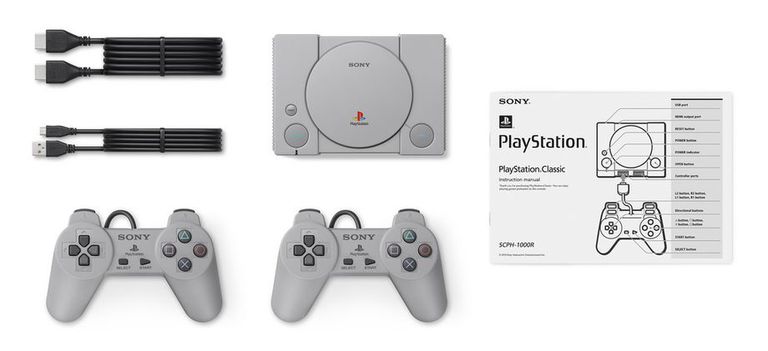
Segue una guida nel mio stile, veloce e passo-passo con pochi dettagli che possono essere opzionali e ricercati a parte tramite google
1) Scaricate il pacchetto BLEEMSYNC 0.4.1 da QUI nota: sicuramente usciranno versioni più aggiornate, usate quelle prossimamente
2) Prendere una chiavetta USB da MASSIMO 8GB e tramite PC formattatela in:
FAT32 / 32 Kilobyte / Etichetta: SONY / Formattazione veloce
ATTENZIONE, per mia esperienza personale NON tutte le chiavette USB sotto gli 8GB sono compatibili, io ho risolto facilemente utilizzando un adattatore MicroSD USB ed una SD Sandisk/Sony/Kingston (sempre uguale o sotto gli 8GB di dimensione). Nel mio caso ho utilizzato nel primo test una chiavetta Sandisk da 8GB ma la PSX Classic non la leggeva, ho fatto copy/paste dei dati sull'adattatore sopra ed una MicroSD, partito tutto alla prima.

Dopo la formattazione prendete il pacchetto BLEEMSYNC scaricato/aggiornato, scomprimetelo con Winzip o simili e copiate tutto il contenuto all'interno della chiavetta USB (TUTTO)
3) Scaricate o create un .BIN (IMGBurn / NERO ecc) di un vostro gioco preferito - ATTENZIONE, se scaricate il gioco DOVETE averne una copia originale - e se volete (opzionale) create (scaricate) una Box-Art (copertina del gioco) con una dimensione di 226 x 226 pixel in formato .PNG
4) Esplorare la chiavetta USB fino alla cartella: X:\Games (dove X è la lettera della Vostra chiave USB) e trovere due cartelle, la 1 e la 2 - CREATE la cartella "3"
Create la cartella "GameData" e copiate i file .BIN/.CUE/.PNG
5) Tornate alla cartella "Games" entrate (ad esempio) nella cartella 1 e copiate i soli file:
Game.ini
pcsx.cfg
SLUS-01066.lic
dentro al percorso: X:\Games\3\GameData\
ATTENZIONE: questo procedimento si applica per TUTTI i giochi che volete aggiungere semplicemente creando in ordine crescente le cartelle, 3/4/5/6/7 ecc ecc
ATTENZIONE: i nomi dei files .BIN/.CUE/.PNG/.LIC deve essere identico!
6) Aprire il file Game.ini dentro la cartella "3" con il blocco note, vi ritroverete questo testo:
[Game]
Discs=SCUS-94900,SCUS-94900_Disco2
Title=Metal Gear Solid
Publisher=Konami
Players=1
Year=1998
L'unica voce veramente importante è la "Discs" che và modificata con il nome dei file .BIN/.CUE ecc ecc, il resto delle voci sono opzionali
ATTENZIONE: se il gioco è multidisco, rinominate i files con la logica di prima differenziando i nomi del disco 1 del disco 2 ecc e sotto la voce "Discs" staccateli con la virgola, come da esempio sopra
Salvate le modifiche al file Game.ini
7) ultimo procedimento, cercate il file X:\BleemSync\BleemSync.exe all'interno della chiavetta USB ed eseguitelo (se volete vedere i risultati eseguitelo tramite finestra di dos, cmd.exe\percorso\file)
Se tutto ha funzionato riceverete un messaggio a video con la lista dei giochi caricati e la conferma
ATTENZIONE: ogni volte che aggiungete uno o più giochi dovete eseguire questo .exe per aggiornare il "catalogo"
8) Staccate la chiavetta USB - Collegate la Playstation Classic all'alimentazione/HDMI/Joypad nella porta 1 - Inserite la chiavetta nella PORTA 2 della PSX ed accendete la Play
Se tutto ha funzionato correttamente non vedrete più a video i 20 giochi PreInstallati ma ne trovere 3 o il numero di giochi totali inseriti da Voi

Le funzioni sono identiche, anche i salvataggi, tutto identico al funzionamento originale, i salvataggi restano nella chiavetta USB, potete ovviamente fare un backup della stessa
Per tornare alla Console "standard" basta spegnere la Play Classic e levare la chiavetta USB
Ps: ovviamente questa modifica non supporta il gioco a due giocatori ma solo il single player..
Non mi assumo responsabilità se fate dei danni alla console
- Fine Articolo HOME